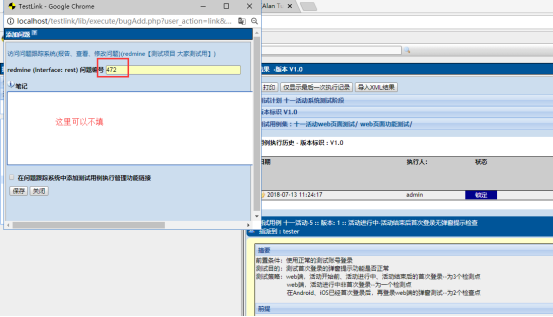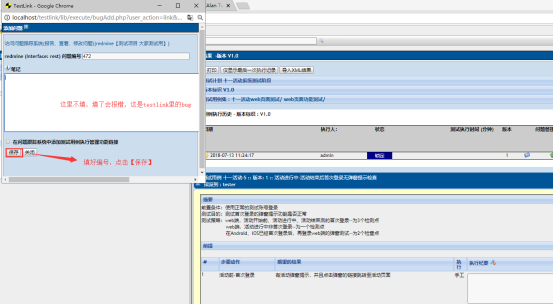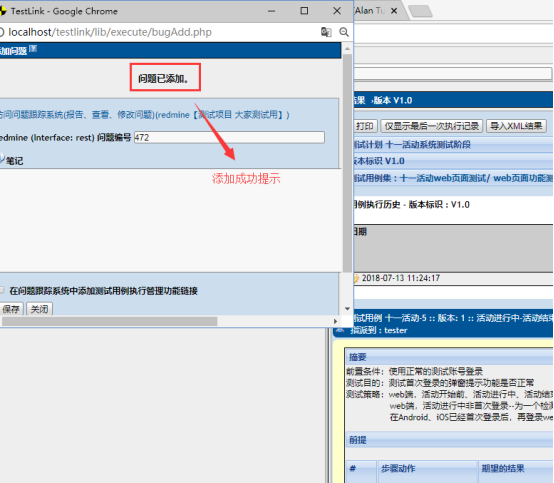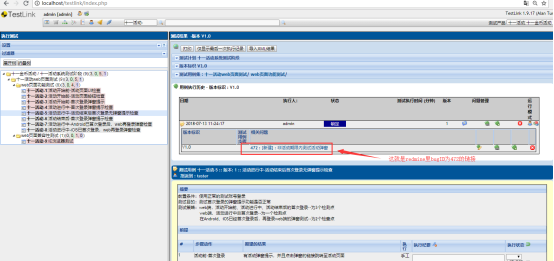第八章 测试执行/报告BUG
QQ群交流:585499566
把他们放到一起,是因为报告bug是在执行的过程中同步进行的——即执行用例的过程中一旦发现bug我们需要立即把其报告到我们的bug管理系统redmine中去。
执行测试以前,需要为每个测试计划创建一个build版本,一个测试计划可以创建多个构建——我们可以这样,用每次发布的版本号来标识,表明我们执行测试计划的版本是哪个,并且可以和redmine对应。 当然了,也可以用其他含义的标题,诸如本次测试执行的侧重点什么的。
创建好构建后,将测试用例也分配给了当前的测试计划接下来我们就可以执行测试了。
首页横向导航栏中的“执行测试”菜单,点击进入执行页面。该页面,同样一分为二,左侧是用例树,右侧页面内容为主体内容。
这里有一点要说明一下,虽然“执行”表面上针对的是测试计划,而实际上对应的是测试计划中测试用例的执行情况。
左侧用例树中,可以根据具体的条件选择测试用例,选择某一个测试用例集后,右侧页面上方会出现测试计划,build描述,测试集的说明等等信息,还有一个批量设置该测试集中所包含的测试用例状态的按钮,可以将所有测试用例设定为通过,失败,锁定,在下面则是每个测试用例的详细情况,同时每一个测试用例的最后部分,有“说明/描述”输入框,可以在这里输入执行的一些说明性情况,还有“测试结果”,这两个输入都是需要我们执行完测试用例以后自己来填写的。
其中测试结果分四种情况:
通过:该测试用例通过 (绿色底色)
失败:该测试用例没有执行成功,这个时候可能就要向redmine提交bug了(红色底色)
锁定:由于其它用例失败,导致此用例无法执行,被阻塞。(灰色底色)
尚未执行:如果某个该测试用例没有执行,则在最后的度量中标记为“尚未执行” (无底色)
注意:测试用例执行结果为不通过状态的,均需填写说明。
该部分填写完成以后,在用例的开始部分会对这个结果有所记录。如果testlink和redmine集成后,在这个记录后面会有一个小虫子标记,点击这个小虫子标记后,会出现一个记录bug号的输入框,如果测试用例是失败的,可以在这个地方输入该测试用例发现的bug在redmine中的ID,然后会在该记录下面出现一个ID的链接,点击ID后,可以直接链接到redmine中该bug的页面。
一. 执行测试
测试执行页面如下图所示:
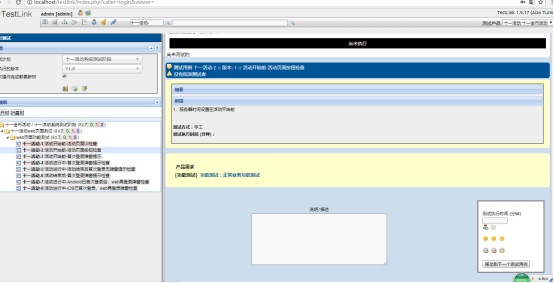
二. 报告bug
执行测试用例的过程中一旦发现bug,我们需要立即把其报告到我们的bug管理系统中。TestLink提供了与多种bug跟踪系统关联的接口配置,目前支持的bug系统有jira、bugzilla、mantis。配置管理的相关方法参照帮助。
如果testlink与redmine集成后,那么执行完测试后,测试结果中会多出一项bug管理的项,它是一个小虫子的标记,点击那个小虫子标记后,会出现一个记录bug号的输入框。
如果测试用例是失败的,可以在这个地方输入该测试用例发现的bug在jira中的ID,然后会在该记录下面出现一个ID的链接,点击ID后,可以直接链接到jira中该bug的页面。
如下图:
1,执行用例:
用例执行成功:在“说明/描述”填写执行通过
用例执行失败:填写在哪一步是失败的,一句话描述现象
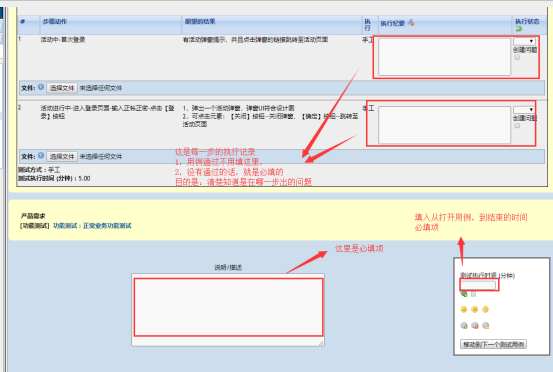
2,用例执行内容填写
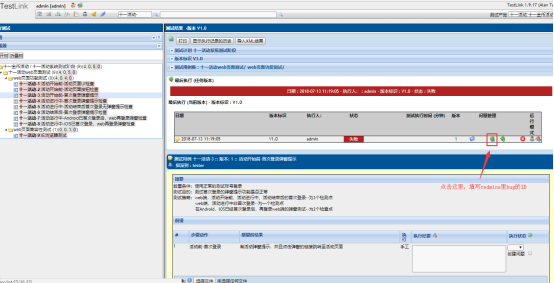
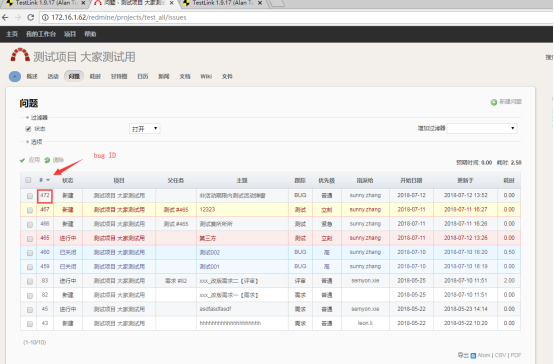
3,失败用例关联bug